如何將 WordPress 超級菜單添加到您的網站
已發表: 2019-12-27如今,超級菜單是電子商務網站的必備品。 用戶習慣了它們,它使導航更加容易。 這就是為什麼在本指南中我們將向您展示如何將 WordPress 大型菜單添加到您的商店。
什麼是超級菜單,它對我們有什麼作用?
大型菜單是改善網站用戶體驗的核心元素。 能夠包含站點導航的動態下拉菜單的簡單存在改變了事情。 如果您使用大型菜單,訪問者在瀏覽您的網站時不會感到迷失。 同樣,放置正確的導航鏈接、在菜單中添加其他頁面,甚至是站點的子部分都變得很容易。 無論您是添加商店頁面或產品,甚至是在菜單上放置地圖元素,當您使用大型菜單時,一切都變得更加容易處理。
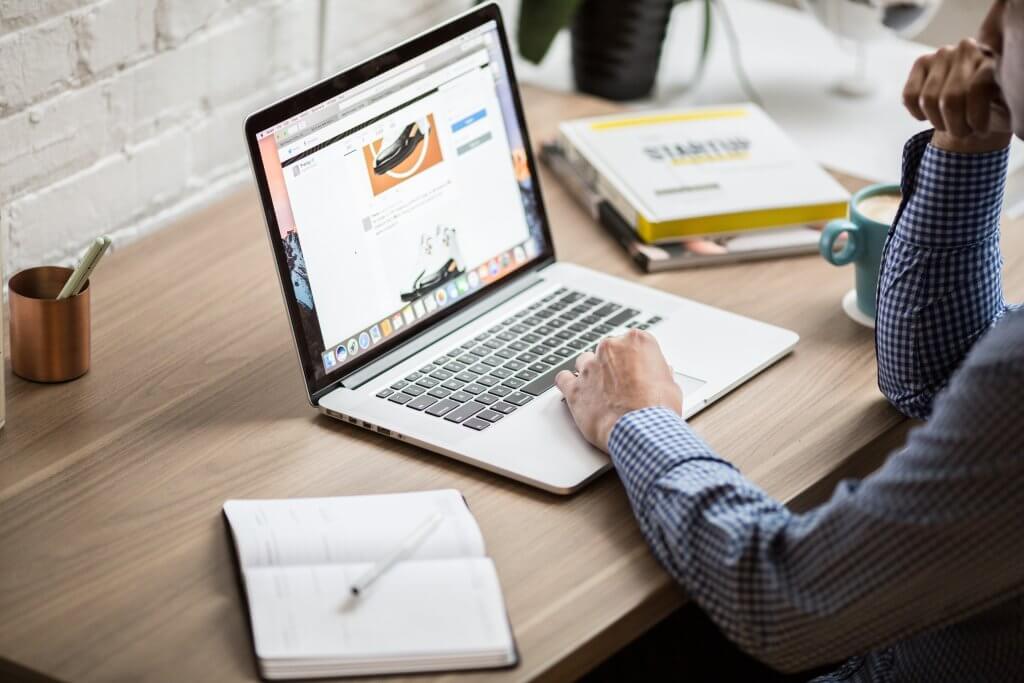
在改善您網站上的用戶體驗方面,添加超級菜單會產生重大影響。 這個想法是為所有必要的頁面創建一個緊湊的導航。 同時,以一種不會讓人感到不知所措的方式呈現它。 此外,您可以通過多種方式實現大型菜單:
- 展示特色內容
- 作為一個簡單的部分來展示即將推出的產品
- 放置在博客、獨特的網絡元素、必要的日程表中
提供完善的信息和完成網站導航從未如此簡單。
因此,Quadlayers 為您帶來本指南,以幫助您以易於理解和易於理解的方式將 WordPress 大型菜單添加到您的網站。
如何將超級菜單添加到您的 WordPress 網站
本教程將幫助您在 WordPress 網站上啟用大型菜單。 為此,我們將使用第三方插件。 市場上有多種選擇,每種都有其優點和缺點。 其中一些是免費的,一些是高級的,一些更易於使用,而另一些則更複雜一些。
如果您想了解更多信息,可以查看我們的最佳 Mega Menus 插件列表。 此外,這篇文章強調了可用的最佳插件的優點。
對於這個演示,我們將使用 QuadMenu WordPress 插件。 它的設置和自定義非常簡單,並且具有許多值得注意的功能。 這些包括:
- 易於使用的界面
- 驚人的 3rd 方主題和插件兼容性
- 完全為視網膜準備的移動優先設計
- 靈活獨特的菜單項
- 四種獨特的預設可供選擇,並帶有額外的自定義選項
- 專用的開發者工具
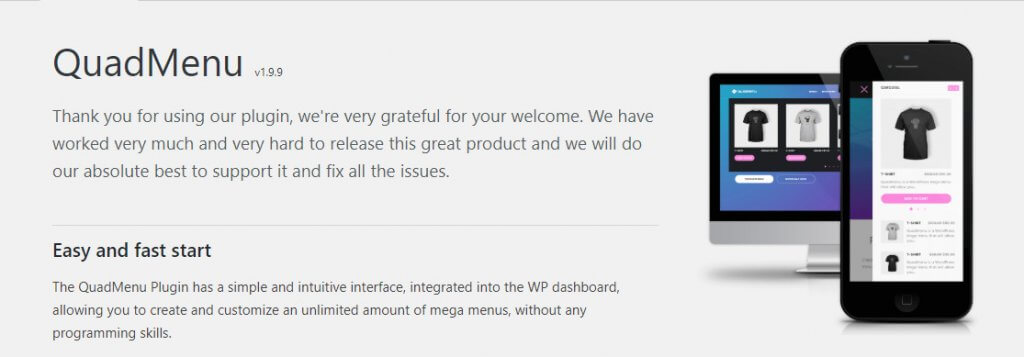
因此,如果您還沒有檢查過,我們強烈建議您使用QuadMenu作為向您的網站添加 WordPress 大型菜單的可行選項。
如何安裝 QuadMenu
所以在我們開始構建我們的超級菜單之前,我們需要先安裝我們的插件。 只需單擊 WordPress 儀表板上的插件部分,然後單擊其下方的添加新的。 接下來,使用右上角的搜索欄搜索QuadMenu ,然後單擊立即安裝。 之後,該按鈕應更改為激活,您可以再次單擊它以啟用您的 QuadMenu WordPress 插件。
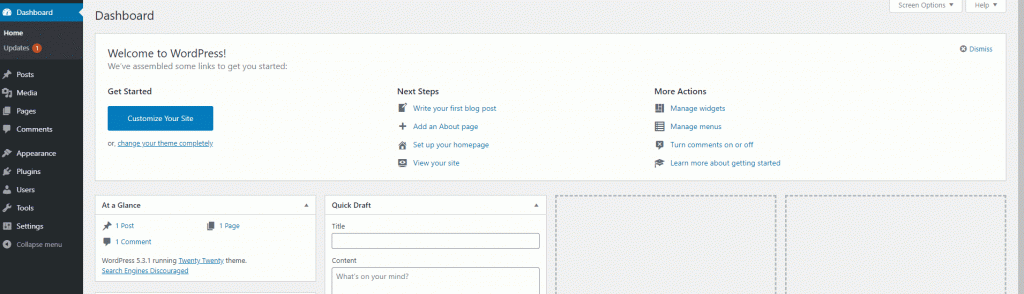

如何設置 QuadMenu
安裝後,QuadMenu 列表應顯示在WordPress 儀表板側欄上。 單擊它以移動到 QuadMenu 插件界面,您會看到插件頁面,它會要求您通過在主題位置激活它來進行設置。
為此,只需單擊提供給您的選項鍊接,或單擊儀表板側邊欄上 QuadMenu 下的選項。
要啟用超級菜單,只需單擊每個主題部分,然後單擊“集成”選項上的“打開”,如下所示。
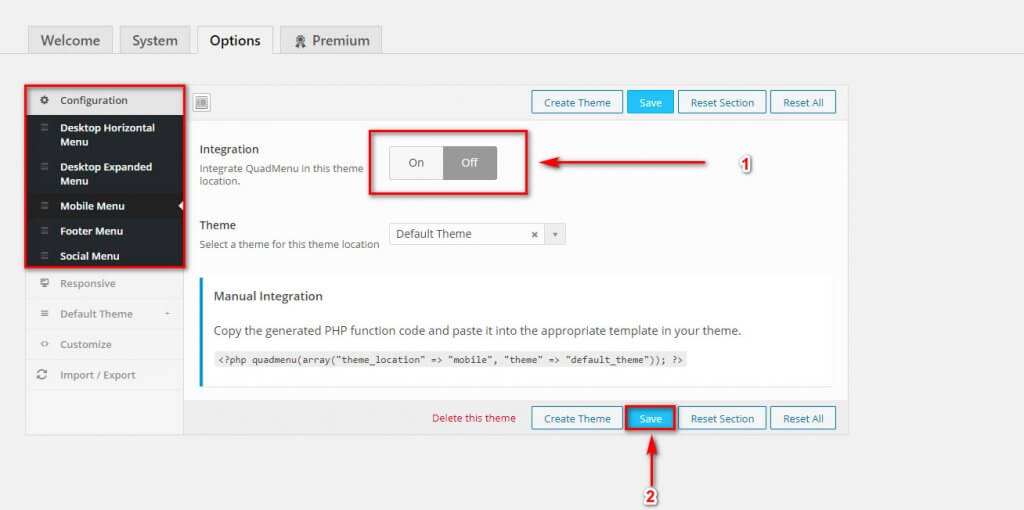 您還可以選擇在同一頁面上啟用大型菜單的主題。 QuadMenu 可讓您在配置下列出的不同主題位置啟用大型菜單。
您還可以選擇在同一頁面上啟用大型菜單的主題。 QuadMenu 可讓您在配置下列出的不同主題位置啟用大型菜單。
如何自定義和構建您的 WordPress 大型菜單
現在您已經設置了 QuadMenu,您可以對其進行調整併根據您的商店對其進行自定義。 您可以做的第一件事是創建一個菜單。 為此,將鼠標懸停在儀表板側邊欄上的QuadMenu上,然後單擊Menus 。 然後,按照以下簡單步驟操作:

- 給你的菜單起個名字,然後點擊Create Menu 。
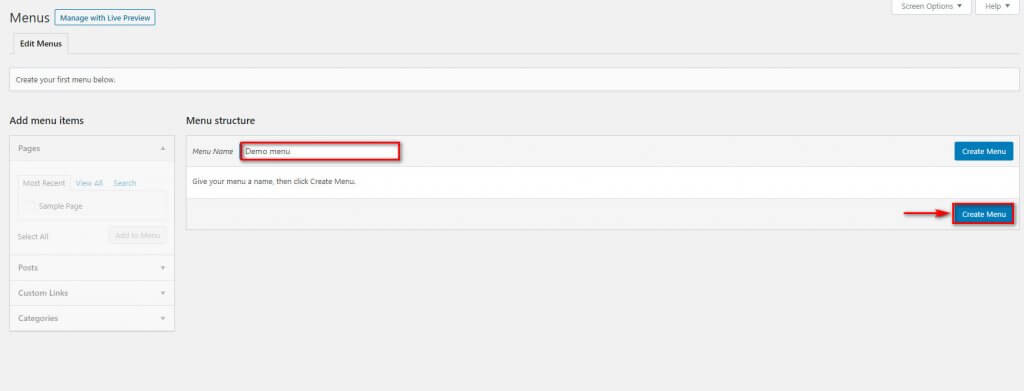
- 完成您的菜單設置。 選擇要用於大型菜單的顯示位置。 您可以選擇水平或垂直菜單,並啟用移動菜單、社交菜單、頁腳菜單或桌面擴展菜單。
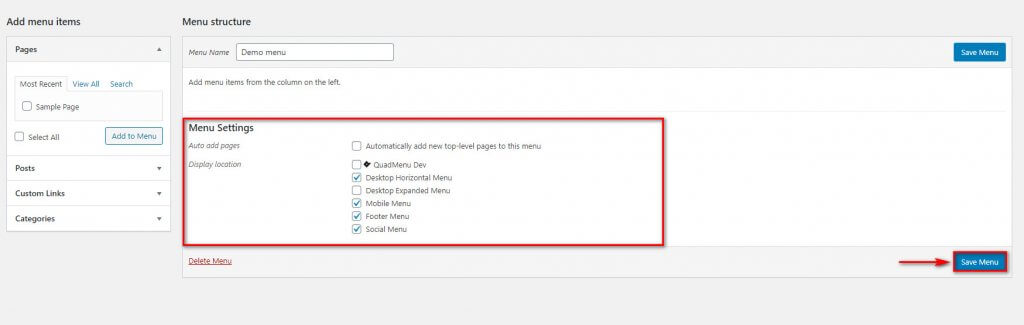
- 選擇所需選項後,單擊Save Menu 。
將菜單項添加到您的超級菜單
保存菜單後,您可以繼續向其中添加菜單項。 為此,您只需使用左側的“添加菜單項”列,然後選擇要添加到大型菜單的頁面、帖子或類別。 此外,您可以通過勾選必要的頁面/帖子/類別來添加自定義 URL。
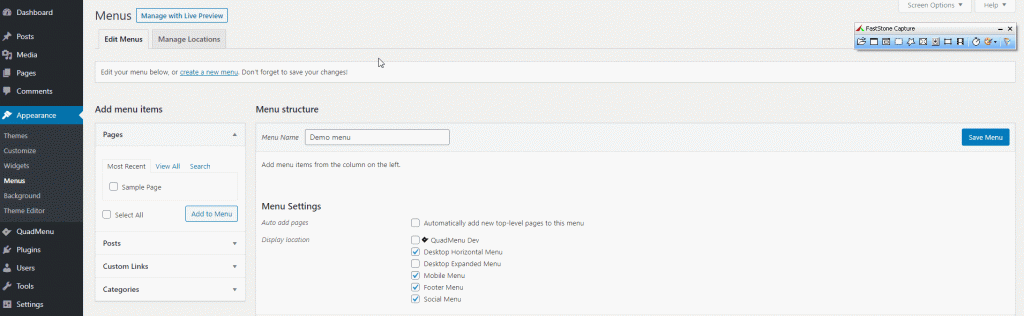
此外,QuadMenu 讓您可以選擇您想要在菜單上顯示的鏈接、頁面和帖子。 您甚至可以在每個部分使用漂亮的搜索選項卡,以便在您的大型菜單上輕鬆查找內容。
自定義鏈接可讓您添加指向您想要引導流量的各種內容的鏈接。
勾選要添加到超級菜單的所有菜單項後,單擊添加菜單以創建 WordPress 超級菜單。 您還可以通過在右側窗口中上下拖動菜單項來重新排列菜單項的順序。
單擊右欄中的必要菜單項以修改項目的順序。 您甚至可以將其設置為來自同一列的子菜單。 多麼酷啊!
習慣 QuadMenu 及其自定義
QuadMenu 的真正優勢在於其大量的自定義選項。 雖然設置您的 WordPress 菜單非常簡單,但個性化也是您應該考慮的一個重要因素。 既然我們知道如何將 WordPress 大型菜單添加到您的網站,讓我們來看看您可以做些什麼來為其添加更多風味。
將鼠標懸停在 WP 儀表板上的 QuadMenu 列表上,然後單擊選項。 你會看到有大量的自定義選項屬於不同的類別,從佈局到菜單尺寸、填充、動畫等等。
現在,讓我們更深入地研究可以為您的大型菜單啟用的一些最重要的選項。
自定義您的超級菜單
首先,佈局和對齊。
- 在選項下,單擊默認主題
- 除了Menu ,您將獲得五種菜單佈局。 選擇一個你喜歡的
- 選擇適當的菜單對齊方式,該對齊方式會根據您的菜單佈局而變化
- 完成後點擊保存
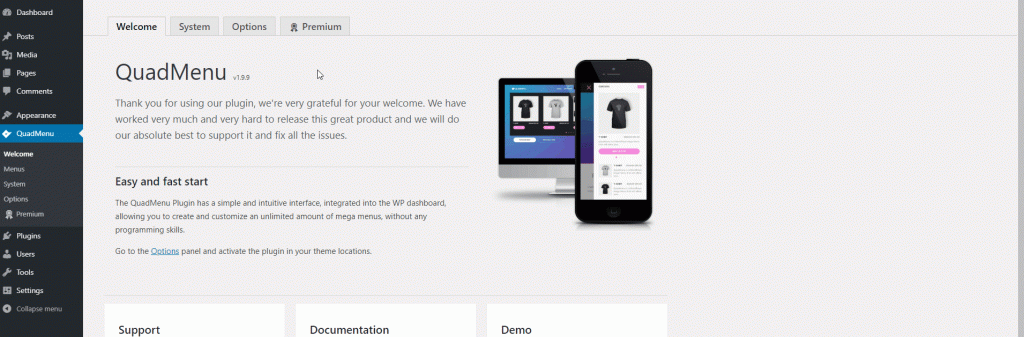
現在,讓我們通過添加背景、顏色和自定義徽標來自定義菜單。
- 單擊默認主題下的菜單
- 在導航欄背景選項之間進行選擇
- 選擇您希望背景具有的 BG 顏色和文本顏色
- 自定義下方菜單的高度和寬度
- 點擊保存
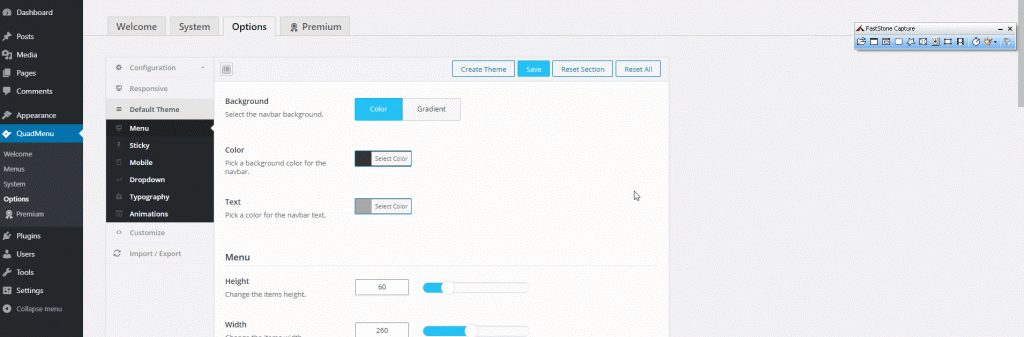
這只是表面上的,在同一個菜單自定義頁面上,您可以自定義徽標、鏈接、圖標等等。
此外,您可以自定義移動菜單、排版、動畫,甚至添加自定義 CSS。 QuadMenu 還允許您導入/導出這些自定義項,以便您可以在多個網站上添加相同的大型菜單設計。 嘗試所有這些,為您的大型菜單找到正確的選項。
結論
現在您知道如何將超級菜單添加到您的 WordPress 網站。 超級菜單非常有用,可以幫助您改善用戶體驗。 但是,如果它們沒有正確使用,它們也會使您的訪問者感到困惑,並使他們有太多的選擇。 這就是為什麼在設計和定制您的菜單以獲得最佳結果時,您應該始終牢記您的購物者。
你有什麼經驗可以分享嗎? 在下面的評論部分讓我們知道!
